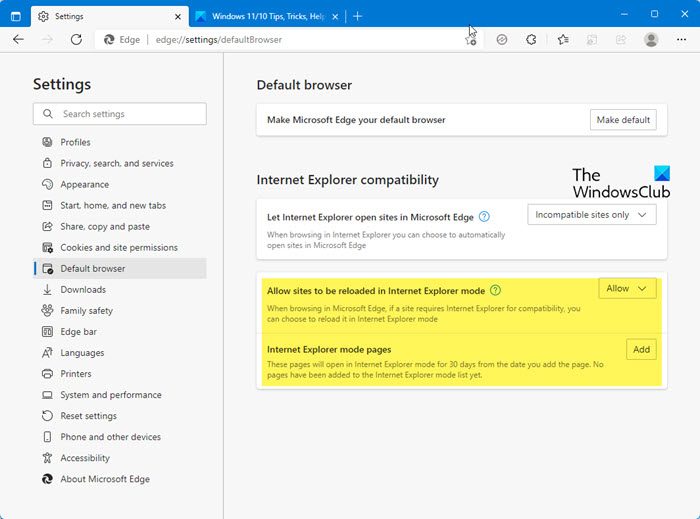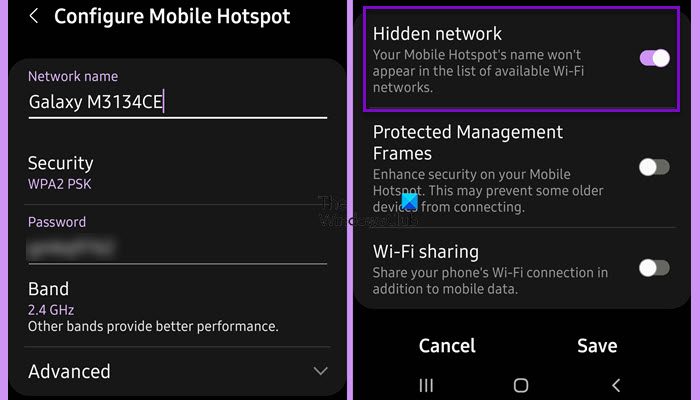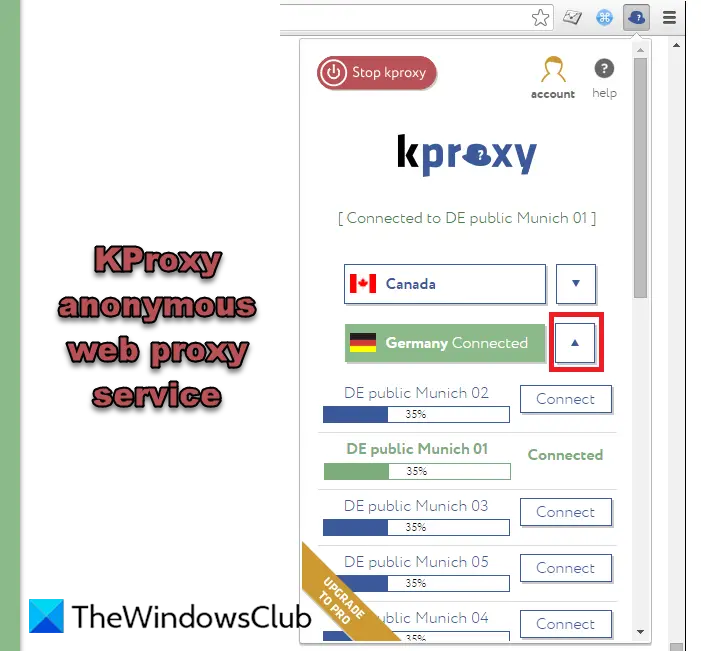Windows 11 では、Windows Update などのバックグラウンド プロセスがデータを使用するのが通常です。データ使用量が多すぎる場合は、警告が発生します。ご質問がある場合は、Windows 11 でラップトップが大量のデータを使用する理由、このガイドはあなたのためのものです。
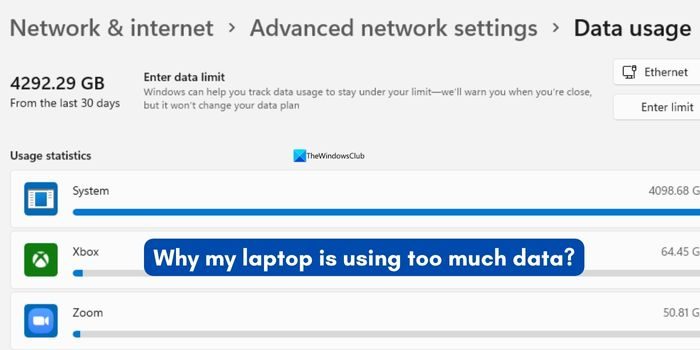
Windows 11 でラップトップが大量のデータを使用する理由
ラップトップが大量のデータを使用していると思われる場合は、次の方法を使用して使用量を削減できます。
- データ制限を設定する
- 従量制課金接続を行う
- OneDrive 同期をオフにする
- 診断データの送信を無効にする
- 設定の同期を停止する
- Windows アップデートを一時停止する
1] データ制限を設定する
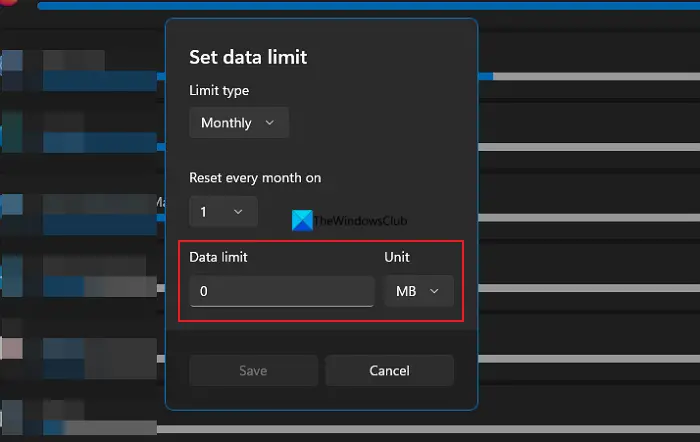
Windows PC でのデータ使用量が非常に多い場合、データ制限を設定することが最善の選択肢の 1 つです。ただし、制限を超えるとインターネットを閲覧できなくなるなど、それなりの問題が伴います。制限はいつでも変更でき、データ使用量をより広範囲に制限できます。
- を開きます設定アプリ
- をクリックしてくださいネットワークとインターネット > ネットワークの詳細設定
- 選択データ使用量
- をクリックしてください制限を入力してくださいネットワーク名の下に
- 開きますデータ制限を設定するオプション。必要な値を入力します。
- クリック保存制限を設定します。
2] 従量制課金接続を作成します
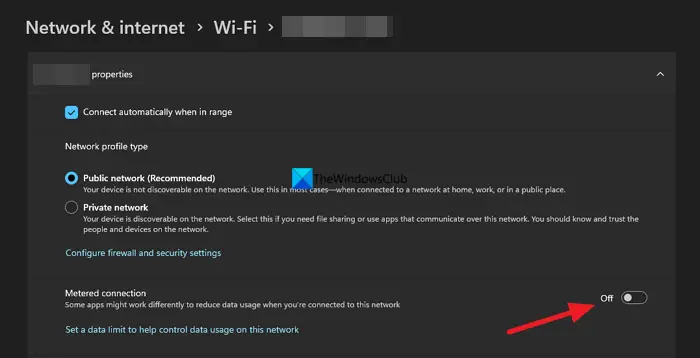
従量制課金接続を行うと、Windows がデータ使用量を制限するため、ネットワーク上のデータ使用量が大幅に減少します。これは、Windows 11 での大量のデータ使用量を削減するための良い方法です。
- 開ける設定
- 「ネットワークとインターネット」をクリックし、ネットワーク名をクリックしてプロパティを開きます
- ボタンを切り替えて有効にします。従量制課金接続
3] OneDrive同期をオフにする
Windows 11 でファイルとフォルダーが OneDrive に自動的に同期されると、大量のデータが消費されます。この使用量を減らすには、OneDrive 同期をオフにする必要があります。
にWindows 11 で OneDrive 同期をオフにする、
- タスクバーアイコンのOneDriveアイコンを右クリックします
- [同期を一時停止] を選択し、利用可能なオプションから時間を設定します
4] 診断データの送信を無効にする
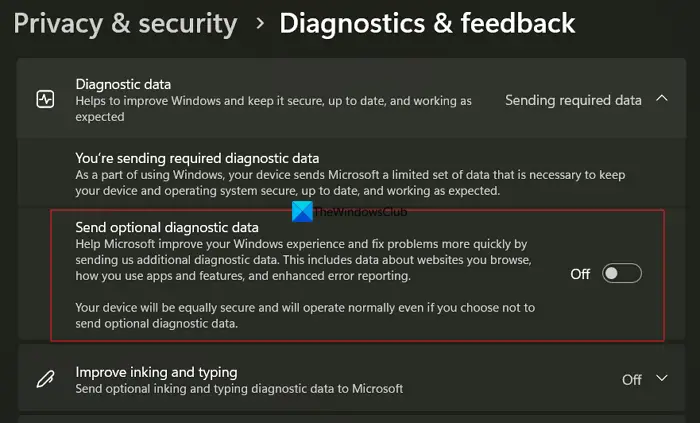
Windowsには以下の機能があります診断データとフィードバック データを Microsoft に送信する問題を解決するために。データには、閲覧した Web サイト、アプリや機能の使用状況、エラーなどが含まれます。これによってもかなりの量のデータが使用される可能性があります。データ使用量を制限するには、オフにする必要があります。
Windows 11 で診断データの送信を無効にするには、
- を開きます設定アプリ
- 選択プライバシーとセキュリティ
- をクリックしてください診断とフィードバック
- 横のトグルをオフにしますオプションの診断データを送信する
5] 設定の同期を停止します
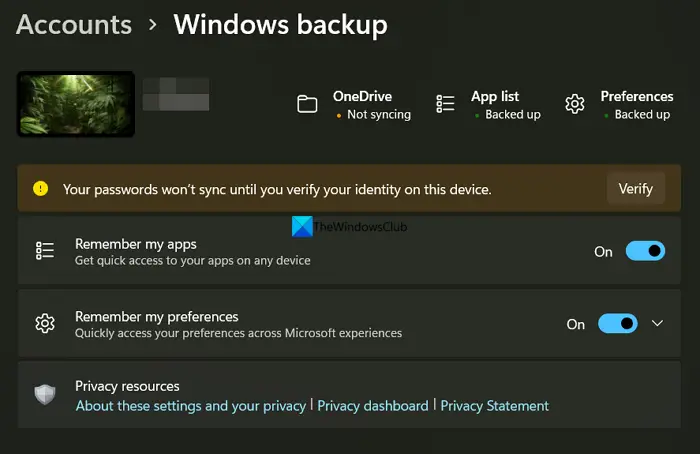
Windows 設定を Microsoft アカウントに同期するには、一部のデータが使用されます。それほど多くはないかもしれませんが、データ使用量を減らすには、設定の同期も停止する必要があります。
- 開ける設定
- 選択アカウント
- をクリックしてくださいWindowsのバックアップ
- 横のボタンをオフに切り替えます私のアプリを覚えておいてくださいそして私の好みを覚えておいてください
6] Windowsアップデートを一時停止する
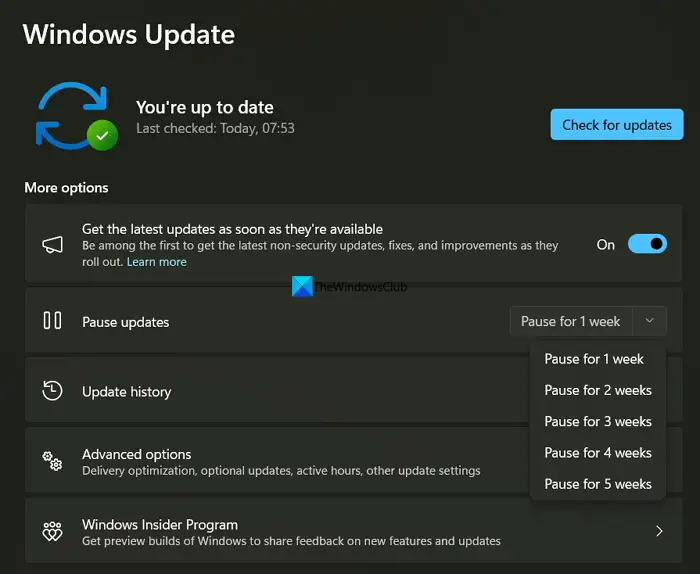
Windows アップデートでは大量のデータが使用されます。大量のデータ使用量を削減したい場合は、それらを一時停止して Windows を手動で更新することをお勧めします。
にWindows 11 で Windows アップデートを一時停止する、
- 開ける設定
- 選択Windowsアップデート
- [更新を一時停止] の横にあるドロップダウン ボタンをクリックし、適切と思われる時間を選択します
データ使用量が非常に多い場合は、マルウェア スキャンも実行することをお勧めします。
こちらもお読みください:Windows 11/10 PCでYouTubeのデータ使用量を削減する方法
Windows 11 がデータを消費しないようにするにはどうすればよいですか?
Windows 11 が大量のデータを消費しないようにするには、まずデータ制限を設定し、接続を従量制にし、OneDrive 同期を無効にするなどします。また、Windows アップデートを一時停止すると、大量のデータが節約されます。これらにより、大量のデータ使用量からある程度解放されます。
Windows 11 でシステム データが非常に高くなるのはなぜですか?
大きな Windows アップデートがダウンロードされたか、プログラムや機能が更新された可能性があります。更新が行われていない場合は、マルウェア スキャンを実行し、インストールされているアプリを調べ、認識しないプログラムをアンインストールすることをお勧めします。